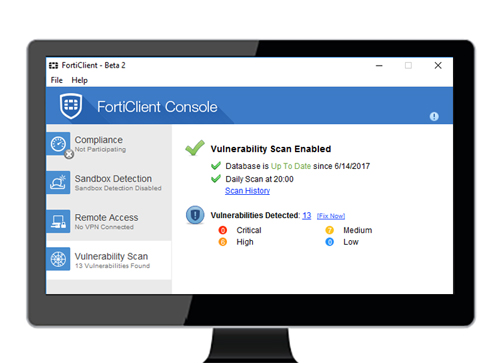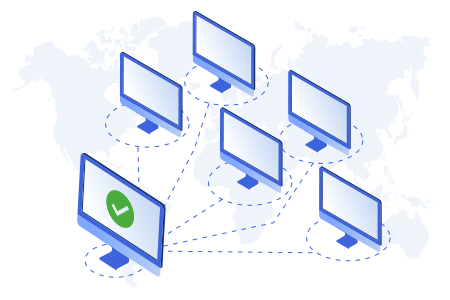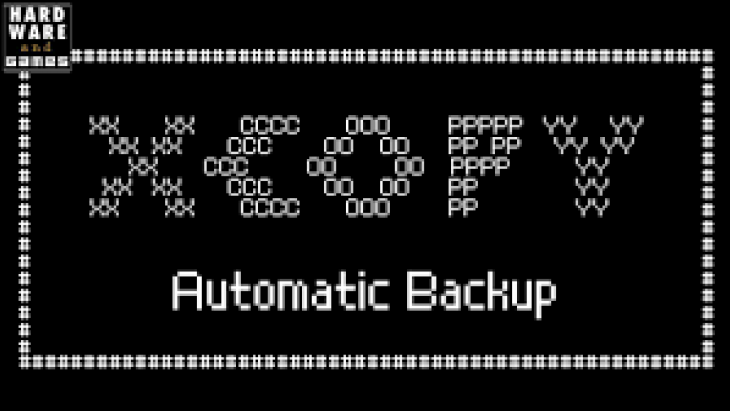Merhaba arkadaşlar. Bu yazımda size bat dosyası ile otomatik olarak nasıl bir yedekleme yapılacağından bahsedeceğim.
Örneğin A firmasında çalışıyorsunuz ve burada SQL tabanlı kullanılan bir muhasebe programı var. Bu tür firmalarda mutlaka günde en az 1 defa yedek alınır. Alınması elzemdir. Eğer ki bu işlemi eski usul kopyala – yapıştır olarak yaparsanız bu size eziyet olur. Bunun yerine bir bat dosyası ile (çalıştırılabilir kod dosyaları) bu işlemi çok basit bir şekilde yapabiliriz. Sizlere sırasıyla neyin ne anlama geldiğini örneklerle anlatacağım.
@echo off
@echo Yedek aliniyor, lutfen bu pencereyi kapatmayiniz.
NET STOP MSSQL$SQLEXPRESS
cd
xcopy C:LOGO. D:Yedekleme”%date%”-LOGO /i/d/c/e/h/y
NET START MSSQL$SQLEXPRESS
@echo Yedek alma islemi bitmistir
İlk olarak kullanılan muhasebe programından kullanıcıların çıkması çok önemli yoksa işlemleri yarım kalır ve hata verir.
Burada ilk olarak echo komutu ile ekrana yazı yazıyoruz.
Net stop komutu ile mssql veritabanımızı durduruyoruz. (Çalışan uygulamada işlem yapamayacağımız için)
Cd ile bir üst dizine geçiyoruz.
Xcopy ile c dizini altında yer alan Logo uygulamamızın (Logo uygulamasını örnek verdim) altında yer alan tüm her şeyi d:yedekleme dizinine günün tarihini yazıp -Logo klasörünün altına (burası güzel aslında. Tarih tarih klasörler oluşuyor) yedeklemeyi atıyor. Peki bu satırın en sonundaki i, d, c, e, h ve y ne anlama geliyor? Bunların da anlamlarını aşağıya yazayım.
i: Kaynak bir dizin veya joker karakterler içeriyorsa ve hedef yoksa xcopy, hedef’in bir dizin adı belirttiğini varsayar ve yeni bir dizin yaratır. Ardından xcopy belirtilen bütün dosyaları yeni dizine kopyalar.
d: Varolan Hedef dosyalarından daha yeni olan tüm kaynak dosyalarını kopyalar. Bu komut satırı seçeneği, yalnızca değiştirilmiş dosyaları güncelleştirmenizi sağlar.
c: Hatalar oluşuyor olsa bile kopyalama devam eder.
e: Tüm alt dizinleri, boş olsalar bile kopyalar.
h: Dosyaları gizli ve sistem dosyası öznitelikleri ile kopyalar. Xcopy, gizli dosyaları veya sistem dosyalarını varsayılan olarak kopyalamaz.
y: Size sormadan var olan dosyaları değiştirir. (Tümünü değiştir gibi)
Fakat biz aynı bilgisayara veya sunucuya değil de ağda varolan bir yere yedekleme yaptırmak istiyorsak eğer ilk olarak bat dosyamızın en üstüne aşağıdaki kodu yazıyoruz.
net use \192.168.1.250Yedekleme ŞİFRENİZ /USER:kullanıcıadınız /PERSISTENT:YES
Bununla 192.168.1.250 sunucuna ağ üzerinden bağlandığımızda karşımıza çıkacak olan kullanıcı adı ve şifreyi girer. Daha sonra d:yedekleme olan satırı \192.168.1.250Yedekleme olarak değiştirirsek ağa kopyalamış oluruz.
Peki bunu otomatiğe nasıl bağlarız? Yani her gün çalışmasını nasıl sağlarız?
Bunun için Windows Görev Zamanlayıcısı imdadımıza yetişiyor. Windows görev zamanlayıcısına aşağıdaki örnekten ulaşabilirsiniz.
Denetim Masası -> Yönetimsel Araçlar -> Görev Zamanlayıcısı
Buradan Temel Görev Oluştur kısmından basit alanları doldurarak bat dosyanızın otomatik olarak çalışmasını sağlayabilirsiniz.